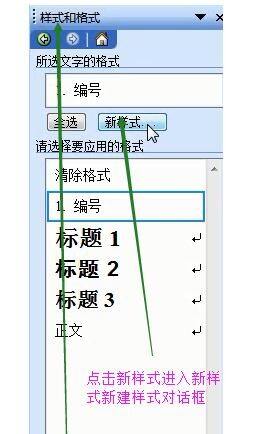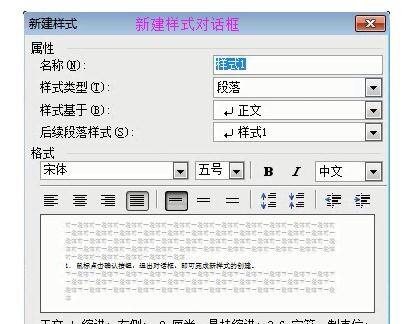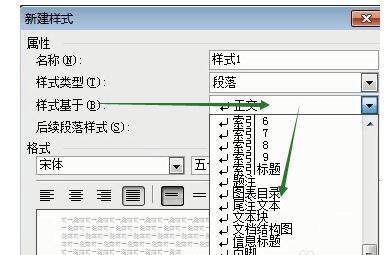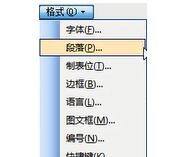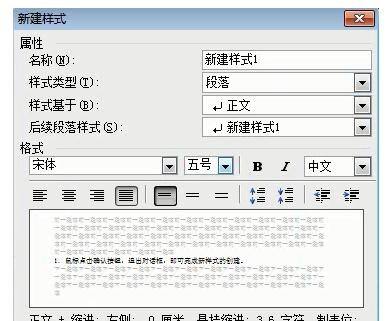Microsoft Office 2003创建新样式的具体操作
办公教程导读
收集整理了【Microsoft Office 2003创建新样式的具体操作】办公软件教程,小编现在分享给大家,供广大互联网技能从业者学习和参考。文章包含571字,纯文字阅读大概需要1分钟。
办公教程内容图文
我们先用鼠标点击格式,选择格式下拉菜单中的样式和格式命令,点击进入样式和格式对话框,对话框如下图所示:
然后我们单击新样式选项,将弹出新建样式对话框,具体如下两图所示:
接着我们设置新样式属性,设置内容有:名称、样式类型、样式基于、后续段落样式。其中名称可以任意输入一个名字,便于调用,例如“新建样式1”;样式类型,在其下拉菜单中选择,有段落和字符两个选择,该设置的目的是该样式作用于段落,还是字符。样式基于下拉菜单中有许多内置样式,可以选择其中一个作为参考;后续段落样式下拉菜单总选择文档使用该新样式之后,使用哪一种样式。
接下来是格式栏,可以对新样式设置字体、字号、加粗、斜体、中文还是西文、对齐方式、行距、段落间距、设置缩进量等等!
这时我们也可以点击左下角格式按钮,从其下拉菜单中选择不同的属性进行设置,可以进入响应的字体、段落、制表位、边框、语言、图文框、编号、快捷键等对话框进行分类设置。
然后我们需要选中添加到模板复选框,那么该新建样式将保存在样式库里面,以后还能够调用出来编辑其他文档;
鼠标点击确认按钮,退出对话框,即可完成新样式的创建。
根据上文为你们所描述的Microsoft Office 2003(word2003)创建新样式的具体操作方法,大家应该都学会了吧!
办公教程总结
以上是为您收集整理的【Microsoft Office 2003创建新样式的具体操作】办公软件教程的全部内容,希望文章能够帮你了解办公软件教程Microsoft Office 2003创建新样式的具体操作。
如果觉得办公软件教程内容还不错,欢迎将网站推荐给好友。